安全🔒图片密码设置详解,Win11轻松保护你的电脑隐私
- 问答
- 2025-08-21 12:18:50
- 4
锁好你的数字日记本:Win11图片密码,让隐私守卫变得超有趣!🔒✨
想象一下:你正窝在沙发里处理一份机密工作报告,或者偷偷写着只给自己看的心情日记,突然,室友或家人凑过来想瞅一眼屏幕……那一刻,是不是恨不得给电脑屏幕立刻装上隐形盾牌?🛡️
在Win11里,除了传统的数字密码和PIN码,微软还藏了一个超酷又安全的“花式解锁”大招——图片密码!它就像给你的电脑设置了一个只有你知道通关秘籍的互动小游戏,既安全又充满个性,咱们就手把手把它设置起来!🎮
什么是图片密码?它强在哪?🤔
简单说,图片密码 = 你最爱的一张图 + 你在上面画的一套专属手势。
解锁时,不是输数字,而是在这张熟悉的图片上,用手指(触屏)或鼠标🖱️重复画出你预设的手势,在照片里猫主子的鼻尖上点一下,再沿着咖啡杯的轮廓画个圈,最后在窗户外划条直线。
它的安全性杠杠的👍:
- 双重保险:黑客不仅得偷到你的图片,还得知道你在图片上做了什么动作,顺序如何。
- 防窥屏:别人就算盯着你看,也很难记住你复杂的手势轨迹和精确位置。
- 难以暴力破解:手势的组合可能性几乎无穷无尽,比传统密码安全多啦!
手把手设置教程(超简单!)👐
别怕,跟着步骤走,一分钟搞定!
-
打开设置,找到入口 点击屏幕左下角的开始菜单(Windows图标),再点击那个像小齿轮一样的“设置”,或者更简单,直接按键盘上的
Win + i快捷键! -
进入账户设置 在设置窗口里,找到并点击 “账户” 选项。
-
选择登录选项 在账户页面左侧,选择 “登录选项”,然后在右侧密密麻麻的选项里,找到 “图片密码”,点击它下方的 “添加” 按钮。
-
验证身份 系统为了确保是本人操作,会先让你输入一遍当前的登录密码(就是你开机用的那个),输完后点击“确定”。
-
选择你的专属图片 最有趣的环节来了!点击 “选择图片”,从你的电脑里挑一张心仪的高清大图,可以是爱豆的照片、家人的合影、宠物的萌照,或者一张绝美的风景画,选好后可以调整位置,点击 “使用此图片”。
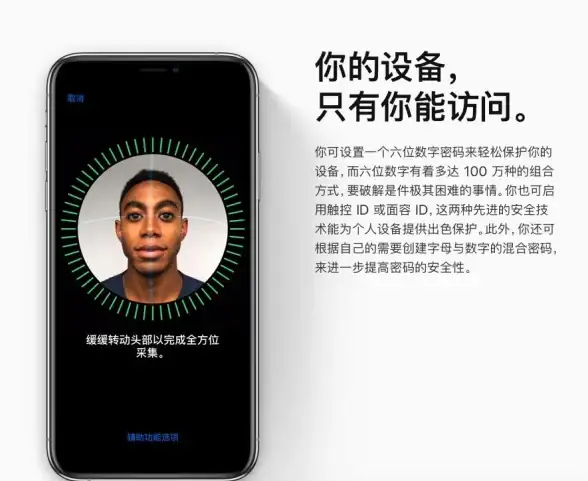
小贴士:最好选一张内容元素多、有明显特征点(如眼睛、按钮、树叶)的图片,这样更方便你创建复杂的手势哦!📸
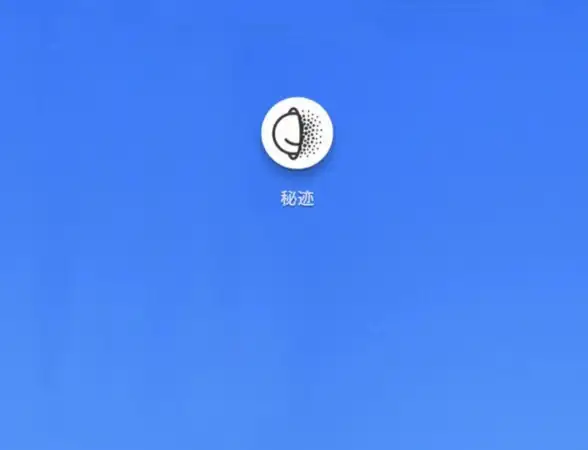
-
绘制你的秘密手势 重头戏登场!系统会引导你在图片的三个不同位置,依次设置三个手势。
- 你可以点击(像鼠标左键单击)、画直线或画圆圈⭕。
- 建议组合使用:比如先点一下人物的眼睛,再在某个建筑上画个圈,最后在两个物体之间画一条连接线。动作越大、越不规则越安全!
-
确认并完成 画完三组手势后,系统会让你再重复一遍以防出错,成功确认后,点击 “完成” 按钮。
大功告成!🎉 你可以锁屏(按 Win + L),然后尝试用你的新方式解锁电脑了——在熟悉的图片上,潇洒地画出你的专属密码吧!
一些小建议和注意事项⚠️
- 别忘了备用方案:如果你突然想不起手势,登录界面会有“登录选项”,你可以切换回用PIN码或密码登录,所以PIN码一定要记得哦!
- 手势别太随意:别设置得过于简单,比如只在三个点各点一下,这样容易被猜中。
- 触屏体验更佳:如果你用的是触摸屏电脑或平板,画手势的体验会非常顺滑和自然,就像在手机上解锁一样。💻
- 隐私图片慎用:虽然图片本地存储很安全,但为了避免在公共场合解锁时不小心展示隐私,尽量别用太私密的照片哦!

本文由 愚漾漾 于2025-08-21发表在【云服务器提供商】,文中图片由(愚漾漾)上传,本平台仅提供信息存储服务;作者观点、意见不代表本站立场,如有侵权,请联系我们删除;若有图片侵权,请您准备原始证明材料和公证书后联系我方删除!
本文链接:https://cloud.7tqx.com/wenda/684286.html






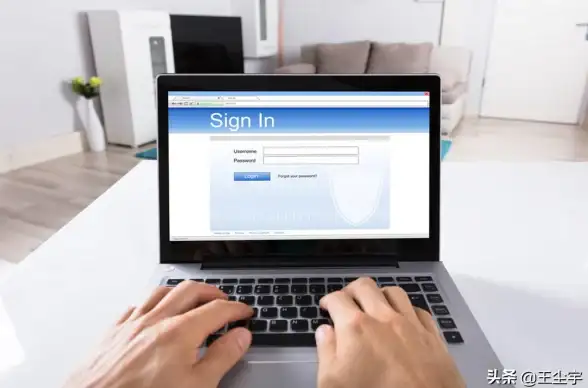


发表评论